วิธีตรวจสอบว่าอักษรตัวแรกในเซลล์ที่ระบุเป็นตัวพิมพ์ใหญ่ใน Excel หรือไม่?
การทำให้ตัวอักษรทั้งหมดเป็นตัวพิมพ์ใหญ่ในเซลล์ใน Excel อาจเป็นเรื่องง่าย อย่างไรก็ตามคุณรู้วิธีตรวจสอบว่าอักษรตัวแรกเป็นตัวพิมพ์ใหญ่หรือไม่ในเซลล์ที่ระบุใน Excel เท่านั้น บทความนี้จะแนะนำรหัส VBA เพื่อช่วยให้คุณบรรลุเป้าหมาย
ตรวจสอบว่าอักษรตัวแรกในเซลล์ที่ระบุเป็นตัวพิมพ์ใหญ่ด้วยรหัส VBA หรือไม่
ตรวจสอบว่าอักษรตัวแรกในเซลล์ที่ระบุเป็นตัวพิมพ์ใหญ่ด้วยรหัส VBA หรือไม่
โปรดทำดังนี้เพื่อใช้รหัส VBA เพื่อตรวจสอบว่าอักษรตัวแรกในเซลล์เป็นตัวพิมพ์ใหญ่หรือไม่ใน Excel
1 กด อื่น ๆ + F11 พร้อมกันเพื่อเปิดไฟล์ Microsoft Visual Basic สำหรับแอปพลิเคชัน หน้าต่าง
2 ใน Microsoft Visual Basic สำหรับแอปพลิเคชัน โปรดคลิก สิ่งที่ใส่เข้าไป > โมดูล. จากนั้นคัดลอกและวางรหัส VBA ต่อไปนี้ลงในหน้าต่างรหัส
รหัส VBA: ตรวจสอบว่าตัวอักษรตัวแรกเป็นตัวพิมพ์ใหญ่ในเซลล์หรือไม่
Sub UpperCaseCheck()
Dim xRg As Range
Dim xAsc As Integer
Set xRg = Range("A1")
xAsc = Asc(Mid(xRg.Value, 1, 1))
If xAsc > 64 And xAsc < 91 Then
MsgBox "First alpha character is capital"
Else
MsgBox "First alpha character is not capital"
End If
End Subหมายเหตุ: ในโค้ด A1 คือเซลล์ที่คุณจะตรวจสอบว่าอักษรตัวแรกเป็นตัวพิมพ์ใหญ่หรือไม่ กรุณาเปลี่ยนตามที่คุณต้องการ
3 กด F5 กุญแจสำคัญในการเรียกใช้รหัส จากนั้นก Microsoft Excel กล่องโต้ตอบปรากฏขึ้นเพื่อบอกคุณว่าตัวอักษรตัวแรกในเซลล์ที่ระบุนั้นเป็นตัวพิมพ์ใหญ่หรือไม่ตามภาพด้านล่างที่แสดง
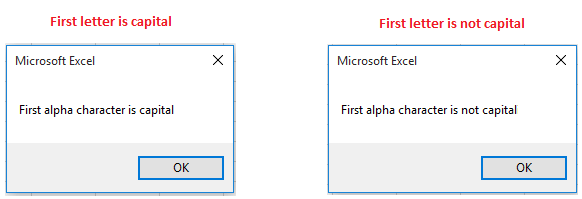
บทความที่เกี่ยวข้อง:
- วิธีตรวจสอบว่าค่าของเซลล์อยู่ระหว่างสองค่าใน Excel หรือไม่?
- วิธีตรวจสอบว่าเซลล์เริ่มต้นหรือลงท้ายด้วยอักขระเฉพาะใน Excel หรือไม่?
สุดยอดเครื่องมือเพิ่มผลผลิตในสำนักงาน
เพิ่มพูนทักษะ Excel ของคุณด้วย Kutools สำหรับ Excel และสัมผัสประสิทธิภาพอย่างที่ไม่เคยมีมาก่อน Kutools สำหรับ Excel เสนอคุณสมบัติขั้นสูงมากกว่า 300 รายการเพื่อเพิ่มประสิทธิภาพและประหยัดเวลา คลิกที่นี่เพื่อรับคุณสมบัติที่คุณต้องการมากที่สุด...

แท็บ Office นำอินเทอร์เฟซแบบแท็บมาที่ Office และทำให้งานของคุณง่ายขึ้นมาก
- เปิดใช้งานการแก้ไขและอ่านแบบแท็บใน Word, Excel, PowerPoint, ผู้จัดพิมพ์, Access, Visio และโครงการ
- เปิดและสร้างเอกสารหลายรายการในแท็บใหม่ของหน้าต่างเดียวกันแทนที่จะเป็นในหน้าต่างใหม่
- เพิ่มประสิทธิภาพการทำงานของคุณ 50% และลดการคลิกเมาส์หลายร้อยครั้งให้คุณทุกวัน!

